La BIOS es una parte muy importante de nuestro ordenador donde tendremos muchas posibilidades de ajustes que harán que nuestro PC vaya mejor. Su función es la de vigilar que todo el hardware funcione correctamente cuando arrancamos el sistema operativo.
La BIOS es una parte que podemos denominar como oculta en el arranque de nuestro ordenador. No hay una forma estándar para acceder a ella, puesto que dependiendo del fabricante de la placa base, la manera es distinta.
En unos dispositivos es pulsando la tecla F12 antes de iniciar el sistema, en otros es F2, en otros es F10 e incluso los hay que es la tecla de borrar.
Lo mejor es consultar el manual de instrucciones de nuestro ordenador para saber a ciencia cierta como se accede. Ocurre lo mismo con las opciones que tiene cada BIOS, al ser de distinto fabricante los menús serán distintos, las opciones colocadas en otros lugares o incluso alguna opción no aparecer.
Por eso no podemos garantizar al cien por cien que todas las configuraciones que os vamos a mostrar la tengáis en vuestra BIOS, aunque lo normal es que sí.
Iniciar el ordenador desde un USB o un DVD
Muchas veces nos va a venir genial poder iniciar el ordenador desde un USB o un DVD porque haya algún tipo de error en el arranque, porque directamente buscamos instalar el sistema operativo de nuevo e incluso por primera vez, si nuestro ordenador recién comprado no trae Windows.
Entonces para eso lo normal es que lo primero que lea el gestor de arranque, en vez del disco duro, sea la unidad USB o DVD y así conseguir que se ejecute aquello que tenemos en uno de estos dos medios.
Debemos dirigirnos a Bootable Device o Hard Disl Boot Priority y colocar en primer lugar lo que vayamos a utilizar, es decir, si es el USB, pues lo colocaremos en primera posición.
Con ello conseguimos que sea lo que se va a leer en primer lugar.
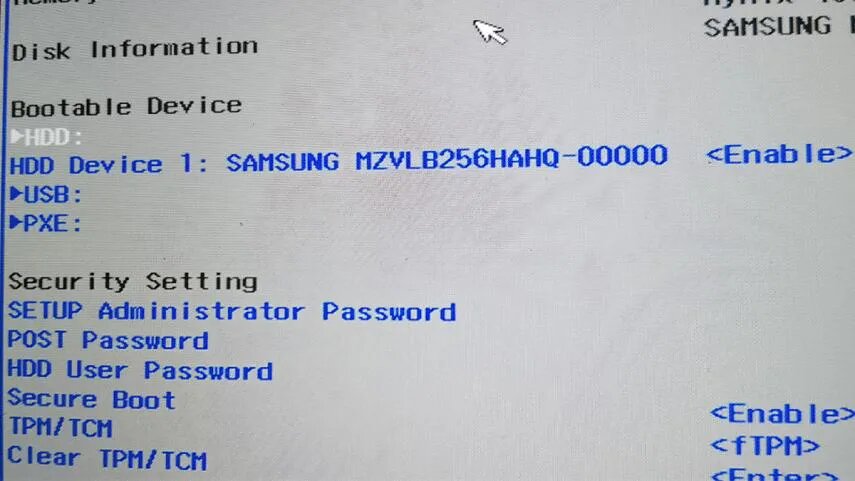
Frecuencia y latencia de la RAM
Podremos cambiar la frecuencia y la latencia de la memoria RAM de nuestro ordenador, algo que nos permitirá tener más fluidez en los programas del PC. Si ampliamos estos términos conseguiremos que los tiempos de respuesta sean mejores.
Debemos ir a la sección Advanced Memory Setting de la BIOS y en estas opciones encontrarás la manera de configurar la memoria RAM en System Memory Multiplier (SPD). Ahí es donde podremos aumentar el valor hasta tener una frecuencia adecuada para que todo funcione bien.
Si modificas los valores de latencia de la memoria, debes asegurarte de configurarlas bien, ya que de lo contrario puedes poner tu ordenador en un problema. Lo conveniente es saber los valores que viene en las etiquetas de los propios módulos de memoria o en las especificaciones del fabricante de dicho módulo.
Si estás seguro de lo que vas a hacer, debes ir a Timing Setting y cambiar cada uno de los canales de memoria que están instalados.
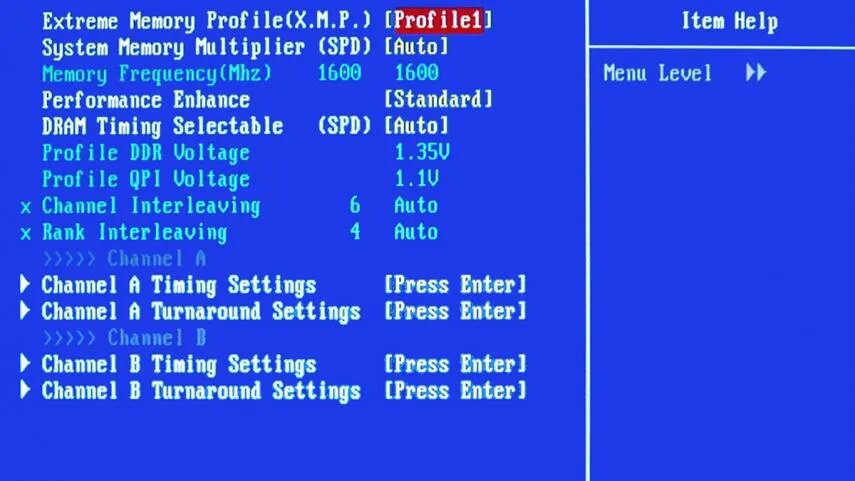
Temperatura del ordenador
Existe una parte de la BIOS llamada PC Health Status donde podremos controlar los distintos sensores de temperatura del dispositivo. Donde podremos configurar el ventilador a nuestro gusto e incluso configurar alarmas con respecto a la temperatura.
En los controles CPU Smart FAN Control y Smart FAN Mode es donde podremos controlar los ventiladores, aunque os aconsejamos que si no tenéis claro cómo funcionan, es mejor dejarlo en Auto por si acaso. Hay que tener en cuenta que cada fabricante puede tener una ligera variación en esto de la temperatura.
En la temperatura siempre deberá poner de 80 a 90 grados, no pongas más porque podrías provocar un problema serio de sobrecalentamiento, y más si vives en una zona con mucho calor.
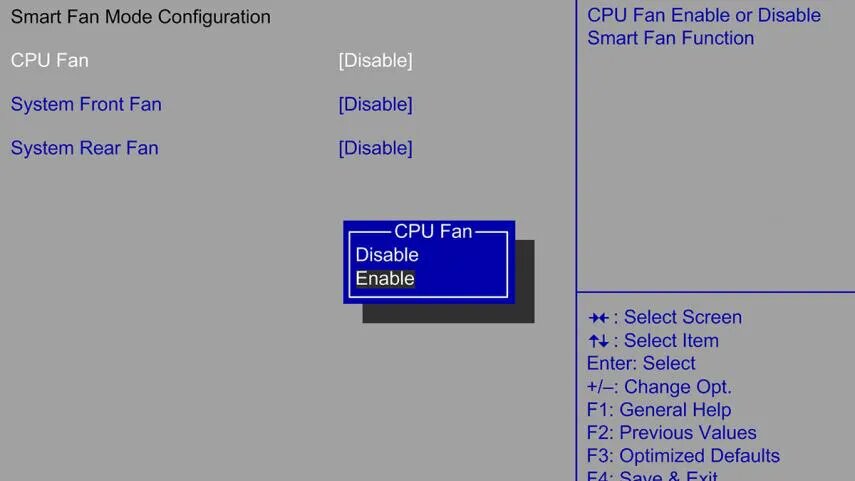
Contraseñas
Puedes poner una contraseña al inicio del arranque, aunque tu sistema operativo Windows tenga ya una colocada hace tiempo. Con este password podremos evitar que nadie pueda ni siquiera iniciar el ordenador. También puedes poner una contraseña al iniciar el disco duro.
La BIOS nos permite poner varias contraseñas que nada tiene que ver con las de Windows 10, si es que tienes alguna. Lo único que vas a tener que hacer es ir a la sección Security Setting y hay elegir entre SETUP Administrator PassWord, POST Password o un HDD User.
Si colocas alguna de estas contraseñas, cuando quieres suprimirlas o gestionarlas tendrás que volver al mismo sitio donde las has configurado y, por lo tanto, anularlas todas en la misma opción.
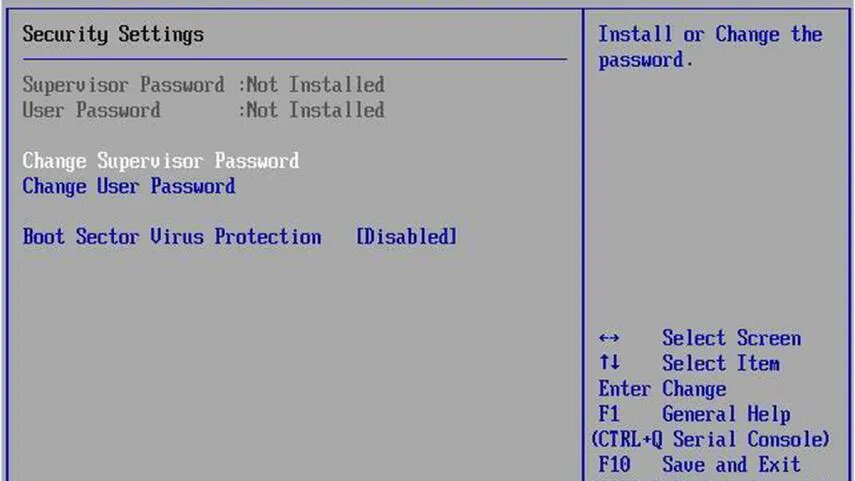
Siempre que hagamos algo en la BIOS debemos asegurarnos de que se graba, por lo que lo normal es que pulsemos el botón Save and Exit que normalmente es F10 o F4, aunque esto puede cambiar dependido de la BIOS que tengamos.
Si solo pulsamos en Exit, todo lo que hayamos hecho se perderá, ya que únicamente salimos, dejando todo exactamente igual, por lo que debemos estar muy atentos a este pequeño detalle.
Si has experimentado con la BIOS de tu ordenador y nos los quieres contar, ahí están muestras redes sociales para que nos pongas cuál ha sido tu experiencia o aquello que nos quieras explicar.
Fuente: https://computerhoy.com/tutoriales/tecnologia/ajustes-deberias-cambiar-bios-ordenador-919449





